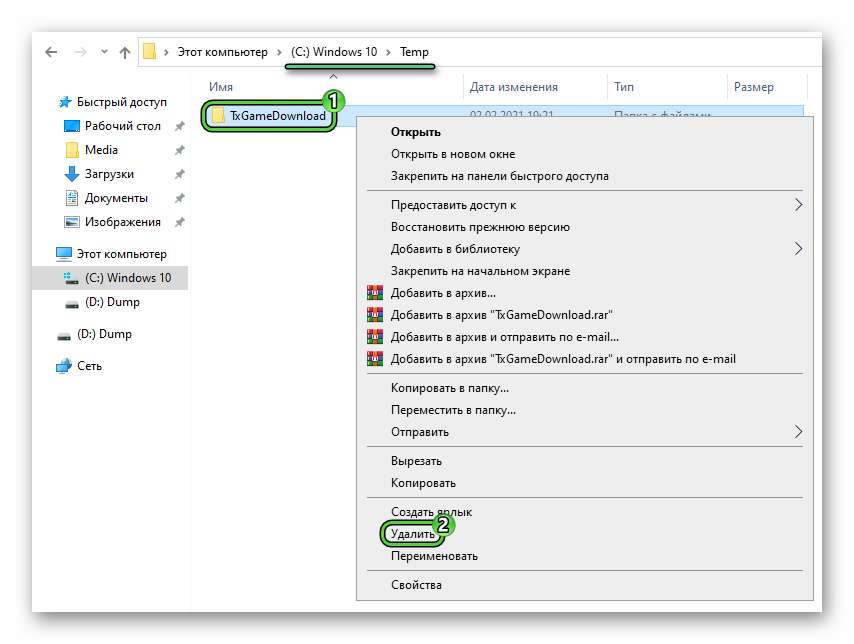Txgameassistant что это за папка
Pubg mobile не запускается на пк в Tencent: что делать
Расскажем почему PlayerUnknown’s Battlegrounds не стартует через Tencent Gaming Buddy…
Если pubg mobile не запускается через Tencent первым делом необходимо удалить эмулятор. Для этого идём в Панель управления, затем — открываем раздел Программы и выбираем пункт Удаление программы. В появившемся окне нужно найти Tencent Gaming Buddy — используем кнопку Изменить/Удалить.
Удаление папки TxGameDownload
Выполнить поиск папки «Temp» — обычно она находиться на диске C:/. В данной папке нужно найти папку «TxGameDownload» и удалить её. После этого нужно перезагрузить компьютер
Отключение антивирусного программного обеспечения
В случаях когда pubg mobile не запускается на пк в Tencent часто виноват антивирус. Необходимо выполнить отключение антивирусной программы и брандмауэра на смартфоне., а также — «Защитника Windows».
Установка и запуск pubg mobile с правами администратора
Если Tencent не работает необходимо запустить установочный файл с правами администратора. Сделать это можно выбрав запускаемый установочный файл и вызвав контекстное меню правой кнопкой, далее — необходимо выбрать пункт «Запустить с правами администратора«.
Необходимо осуществлять распаковку программы исключительно на системный раздел жесткого диска. Путь распаковки менять нельзя — он будет предложен инсталлером по умолчанию. Также папки и путь до них не должны содержать кириллицы и специальных символов
Скорее всего проблема pubg mobile не запускается на пк в Тencent будет решена.
Вообще существует довольного много причин почему PlayerUnknown’s Battlegrounds может не запускаться через Tencent. О них — далее.
Другие факторы
Если подключение к интернету осуществляется через Хот-спот или сеть wi-fi необходимо подключить интернет-кабель напрямую к сетевой карте.
Прямое подключение интернет-кабеля к сетевой карте часто помогает решить проблему с запуском Pubg mobile на пк в Tencent. Такое подключение нужно использовать только на время запуска лишь во время загрузки игры
Таким образом, проблема pubg mobile не запускается на пк в Tencent может быть решена уже на данном этапе.
Некорректные дата и время на смартфоне
Необходимо убедиться в том что дата и время, установленные в системе, корректны и соответствуют выбранному часовому поясу. Необходимо также отключить прокси и перезагрузить роутер.
Дубль папки TxGameAssistant
Есть вероятность, что в системе существуют дубли папки TxGameAssistant.
Чтобы избавиться от дубликатов можно использовать утилиту CCleaner — она также используется для удаления временных и мусорных файлов. Выбираем пункт «Сервис», а затем — «Поиск дублей», предварительно отметив для поиска оба жёстких диска. После завершения поиска необходимо отметить все дубли и оставить одну папку TxGameAssistant
После этого заходим в пункт «Реестр» и выбираем «Поиск проблем«. После завершения анализа реестра необходимо исправить все найденные проблемы и перезагрузить систему.
Таким образом, ответ pubg mobile не запускается на пк в Тencent может быть найден на любом этапе диагностики…
Что такое gameassistant.exe? Это безопасно или вирус? Как удалить или исправить это
Что такое gameassistant.exe?
gameassistant.exe это исполняемый файл, который является частью Game Assistant 3 Программа, разработанная IObit, Программное обеспечение обычно о 45.85 MB по размеру.
Gameassistant.exe безопасный или это вирус или вредоносная программа?
Первое, что поможет вам определить, является ли тот или иной файл законным процессом Windows или вирусом, это местоположение самого исполняемого файла. Например, такой процесс, как gameassistant.exe, должен запускаться из C: \ Program Files \ iobit \ game assistant \ gameassistant.exe, а не из других мест.
Если статус процесса «Проверенная подписывающая сторона» указан как «Невозможно проверить», вам следует взглянуть на процесс. Не все хорошие процессы Windows имеют метку проверенной подписи, но ни один из плохих.
Самые важные факты о gameassistant.exe:
Если у вас возникли какие-либо трудности с этим исполняемым файлом, вам следует определить, заслуживает ли он доверия, перед удалением gameassistant.exe. Для этого найдите этот процесс в диспетчере задач.
Найдите его местоположение (оно должно быть в C: \ Program Files \ IObit \ Game Assistant \) и сравните его размер с приведенными выше фактами.
Если вы подозреваете, что можете быть заражены вирусом, вы должны немедленно попытаться это исправить. Чтобы удалить вирус gameassistant.exe, необходимо Загрузите и установите приложение полной безопасности, например Malwarebytes., Обратите внимание, что не все инструменты могут обнаружить все типы вредоносных программ, поэтому вам может потребоваться попробовать несколько вариантов, прежде чем вы добьетесь успеха.
Могу ли я удалить или удалить gameassistant.exe?
Не следует удалять безопасный исполняемый файл без уважительной причины, так как это может повлиять на производительность любых связанных программ, использующих этот файл. Не забывайте регулярно обновлять программное обеспечение и программы, чтобы избежать будущих проблем, вызванных поврежденными файлами. Что касается проблем с функциональностью программного обеспечения, проверяйте обновления драйверов и программного обеспечения чаще, чтобы избежать или вообще не возникало таких проблем.
Распространенные сообщения об ошибках в gameassistant.exe
Наиболее распространенные ошибки gameassistant.exe, которые могут возникнуть:
• «Ошибка приложения gameassistant.exe».
• «Ошибка gameassistant.exe».
• «Gameassistant.exe столкнулся с проблемой и должен быть закрыт. Приносим извинения за неудобства».
• «gameassistant.exe не является допустимым приложением Win32».
• «gameassistant.exe не запущен».
• «gameassistant.exe не найден».
• «Не удается найти gameassistant.exe».
• «Ошибка запуска программы: gameassistant.exe».
• «Неверный путь к приложению: gameassistant.exe».
Как исправить gameassistant.exe
Если у вас возникла более серьезная проблема, постарайтесь запомнить последнее, что вы сделали, или последнее, что вы установили перед проблемой. Использовать resmon Команда для определения процессов, вызывающих вашу проблему. Даже в случае серьезных проблем вместо переустановки Windows вы должны попытаться восстановить вашу установку или, в случае Windows 8, выполнив команду DISM.exe / Online / Очистка-изображение / Восстановить здоровье, Это позволяет восстановить операционную систему без потери данных.
Чтобы помочь вам проанализировать процесс gameassistant.exe на вашем компьютере, вам могут пригодиться следующие программы: Менеджер задач безопасности отображает все запущенные задачи Windows, включая встроенные скрытые процессы, такие как мониторинг клавиатуры и браузера или записи автозапуска. Единый рейтинг риска безопасности указывает на вероятность того, что это шпионское ПО, вредоносное ПО или потенциальный троянский конь. Это антивирус обнаруживает и удаляет со своего жесткого диска шпионское и рекламное ПО, трояны, кейлоггеры, вредоносное ПО и трекеры.
Обновлен декабрь 2021:
Мы рекомендуем вам попробовать это новое программное обеспечение, которое исправляет компьютерные ошибки, защищает их от вредоносных программ и оптимизирует производительность вашего ПК. Этот новый инструмент исправляет широкий спектр компьютерных ошибок, защищает от таких вещей, как потеря файлов, вредоносное ПО и сбои оборудования.
Скачать или переустановить gameassistant.exe
Вход в музей Мадам Тюссо не рекомендуется загружать файлы замены exe с любых сайтов загрузки, так как они могут сами содержать вирусы и т. д. Если вам нужно скачать или переустановить gameassistant.exe, то мы рекомендуем переустановить основное приложение, связанное с ним Game Assistant 3.
Информация об операционной системе
Ошибки gameassistant.exe могут появляться в любых из нижеперечисленных операционных систем Microsoft Windows:
Как удалить GameLoop
GameLoop – современный эмулятор Android на компьютере, предназначенный для запуска ряда мобильных игр (PUBG Mobile, Brawl Stars, CoD: Mobile и т. д.) и приложений. Он должен стабильно и плавно работать даже на старых системах. Несмотря на это, некоторые пользователи сталкиваются с теми или иными проблемами. Но это не единственная причина для удаления эмулятора. В данной статье мы подробно расскажем, как удалить GameLoop с компьютера полностью вместе с остаточными файлами.
Подробное руководство
В настоящий момент программа доступна только для операционной системы Windows. Совершенно неважно, в какие игры вы играли и какие приложения запускали, процедура всегда будет одинаковой. Для удобства разделим ее на две больших части:
Рассмотрим каждую из них в деталях.
Шаг №1: Удаление самой программы
Самый простой способ – воспользоваться встроенным инструментом Windows для деинсталляции эмулятора Геймлуп. Вызвать его получится с помощью Панели управления.
Таким способом можно удалить эмулятор Геймлуп с компьютера. Но в системе осталось несколько папок с файлами, которые занимают место на жестком диске и в теории могут создать проблемы при повторной установке. Их тоже следует почистить.
Шаг №2: Чистка остаточных данных
Вернитесь к корню диска C: (где находится Program Files) и откройте папку Temp. В ней аналогичным образом удалите TxGameDownload.
Итоги
Стандартный способ удаления программ Windows в случае с GameLoop оставляет несколько каталогов с файлами эмулятора, которые будут занимать место на накопителе компьютера. Кроме того, из-за них в теории могут возникнуть сложности при переустановке эмулятора, например, какая-нибудь ошибка. По этой причине рекомендуется вручную стереть остаточные данные.
Блог Евгения Крыжановского
Я научу вас ремонтировать свой компьютер!
Game Assistant — программа для контроля характеристик компьютера

Приложение работает в фоновом режиме, при этом Game Assistant отслеживает температуру важных элементов компьютера и объединяет ярлыки инсталлированных игр. Кроме того, программа способна создавать скриншоты, которые в дальнейшем можно подписать и выполнить их простую обработку.
Как работает программа?
Установочный дистрибутив приложения весит меньше 10 МБ, поэтому весь процесс инсталляции проходит достаточно быстро. В процессе работы утилита не требует большого количества свободного места в оперативной памяти, что никоим образом не влияет на производительность компьютера.
В интерфейсе программы содержится два раздела: «Температура» и «Игры». первая отображает степень нагрева важных компонентов компьютера, а вторая показывает все имеющиеся в системе игры. Тут же имеется график, который позволяет ознакомиться с температурными изменениями в видеокарте и установить оповещение на случай существенного перегрева устройства.
Эта функция отлично подойдет для тех, кто любит повышать частотные характеристики видеоадаптера. Стоит отметить, что в разделе «Игры» отображаются не все имеющиеся на компьютере игрушки, поэтому пополнить список можно с помощью клавиши Add. В «Настройках» можно изменить язык меню и установить значение температуры, при котором система будет выдавать оповещения. Для вызова этой вкладки, необходимо кликнуть в верхнем углу окна.
Возможности
Утилита позволяет контролировать температурные показатели процессора, материнской платы и видеоадаптера. Кроме того, можно установить уведомления, которые будут сообщать о достижении критической температуры. Помимо этого, Game Assistant позволяет создавать скриншоты. Также для имеющихся игр в программе предусмотрено отдельное меню. К тому же приложение способно быстро освободить оперативную память.
Плюсы и минусы
Программа отображает скорость вращения вентилятора процессора. Кроме того, Game Assistant снабжен менеджером ярлыков. В процессе работы приложение минимально нагружает операционную систему. Помимо этого, интерфейс программы переведен на русский язык. К тому же Game Assistant распространяется абсолютно бесплатно, что позволяет любому желающему воспользоваться программой.
Из недостатков можно отметить необходимость добавления ярлыков игр в ручном режиме. Кроме того, для вступления в силу изменений параметров необходимо перезапускать приложение.
В общем, Game Assistant отлично подойдет для любителей игр и желающих получить от своего компьютера максимальных показателей. С помощью этой программы можно уберечь систему от перегрева.
При необходимости можно воспользоваться подобными приложениями, среди которых можно отметить AIDA64. Это мощное приложение, которое в режиме реального времени позволяет наблюдать за всеми процессами в системе и состоянием элементов компьютера. Также можно выделить HWMonitor, который предоставляет подробную информацию о скорости вращения кулеров и температуре элементов компьютера.
Загружать приложение необходимо с официального ресурса разработчика, что позволит иметь на своем компьютере качественную программу. При скачивании следует активировать антивирусную программу, чтобы исключить возможность проникновения вредоносных элементов в операционную систему.
Запись опубликована 15.09.2015 автором katrinas11 в рубрике Программы. Отблагодари меня, поделись ссылкой с друзьями в социальных сетях:
Не удалось запустить эмулятор. Работа эмулятора была завершена неправильно – как исправить
Сегодня расскажем об ошибке при запуске эмулятора «Не удалось запустить эмулятор. Работа эмулятора была завершена неправильно. Перезапустите эмулятор и попробуйте еще раз позже». Предупреждения появляются в Tencent Gaming Buddy, Gameloop, Bluestaks, Nox App Player и других. В статье рассмотрим причины сбоя, а ниже дадим рекомендации как устранить проблему самостоятельно. Скриншот с ошибкой Tencent Gaming Buddy ниже.
Не удалось запустить эмулятор. Работа эмулятора была завершена неправильно
Причины сбоя запуска
Причин сбоя запуска несколько: во-первых, это зависит от самой игры, которую вы запускаете, если это PUBG MOBILE – разработчики стали блокировать игроков с эмуляторами. Поскольку играть против людей со смартфонов или планшетов гораздо легче, управляя клавиатурой и мышкой.
Исправляем ошибку запуска
Для начала давайте убедимся, что у нас нормально работает Multiwindow. Тут схема простая – запускаем Tencent Gaming Buddy, а после сообщения об ошибке следуем инструкции:
Этот способ помогает в 90% случаев. Если не запустилось или снова выскочило сообщение о завершении работы, будем искать копии папки TxGameAssistant.
Находим дубликаты Tencent Gaming Buddy
Для поиска дубликатов эмулятора или его папок, загружаем и устанавливаем CCleaner с официального сайта или отсюда. Запускаем CCleaner и следуем инструкции:
Ищем дубликаты в CCleaner
Ищем проблемы в реестре системы
При запуске лаунчера Tencent в свойствах ярлыка задайте максимальные права. Или запускайте кликом правой кнопкой мыши и выбирайте «Запустить от имени Администратора».
Заключение
Эти советы помогают в большинстве случаев, исключения составляют только если игроков с эмуляторами блокируют на самом сервере игры. Напишите в комментариях какой их способов помог вам исправить проблему «Не удалось запустить эмулятор. Работа эмулятора была завершена неправильно». Если информация оказалась полезной – поставьте лайк и поделитесь статьей в соцсетях.
Евгений Загорский
IT специалист. Автор информационных статей на тему Андроид смартфонов и IOS смартфонов. Эксперт в области решения проблем с компьютерами и программами: установка, настройка, обзоры, советы по безопасности ваших устройств. В свободное время занимается дизайном и разработкой сайтов.